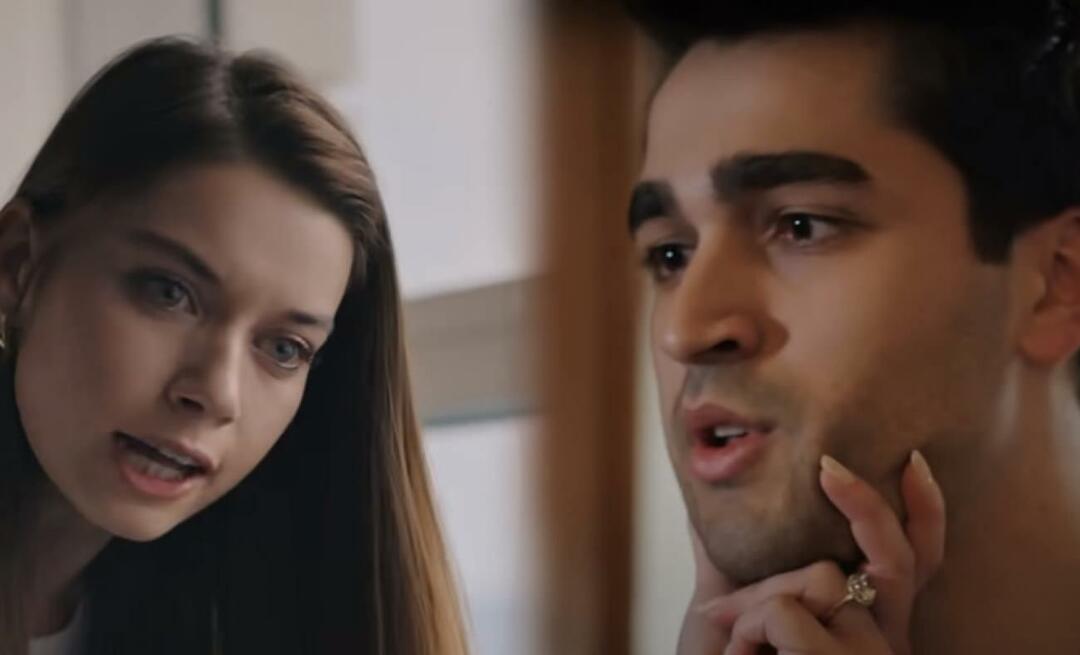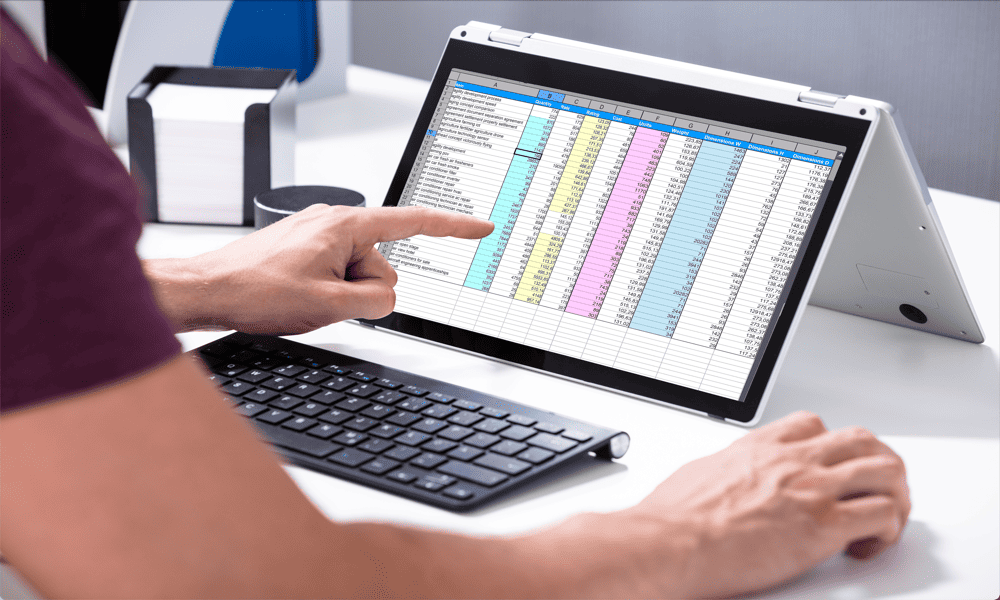Cómo anular el envío de un correo electrónico en Gmail en iPhone o Android
Gmail Google Héroe / / August 28, 2023

Publicado
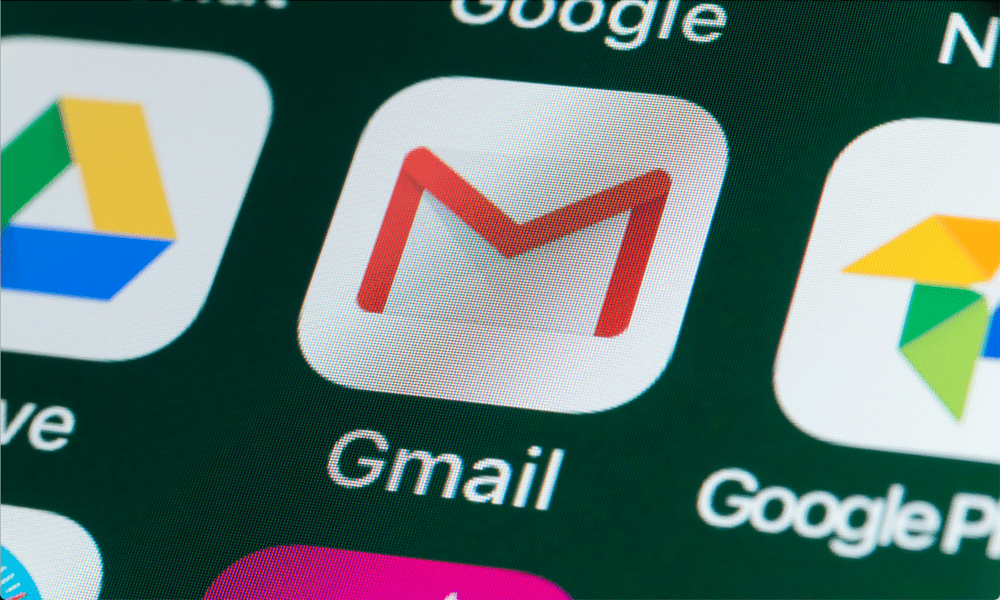
¿Te arrepientes de un correo electrónico que acabas de enviar? Si estás usando Gmail, puedes anular el envío (si eres rápido). A continuación se explica cómo cancelar el envío de correos electrónicos en Gmail en iPhone o Android.
Todos enviamos un correo electrónico apresuradamente e inmediatamente nos arrepentimos. Quizás su correo electrónico fue demasiado largo, despotricó sobre un tema, usó mala gramática o se lo envió a la persona equivocada.
Le hemos mostrado cómo cancelar el envío de un correo electrónico en Gmail desde el escritorio. En esta guía, le mostraremos cómo hacerlo desde el aplicación de gmail en su iPhone o dispositivo Android.
Cualquiera que sea el motivo por el que desea anular el envío o recuperar un correo electrónico, puede ahorrarse la vergüenza utilizando la función de Gmail. Deshacer envío característica.
Cómo anular el envío de un correo electrónico en Gmail en iPhone o Android
Ya sea que use un iPhone, iPad o un dispositivo Android, la aplicación Gmail en el móvil le permite anular el envío de mensajes de correo electrónico. Una vez que envías un correo electrónico, tienes
Para anular el envío de correos electrónicos en Gmail en dispositivos móviles:
- Abre el aplicación de gmail en tu teléfono o tableta.
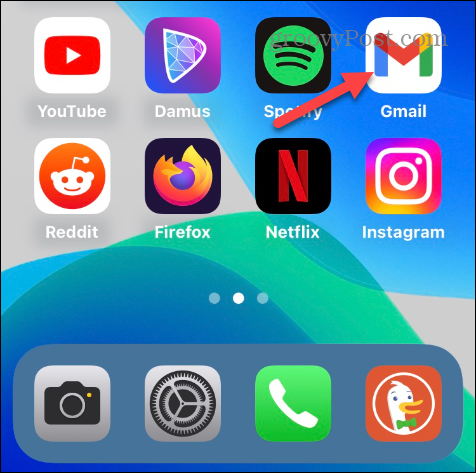
- Toque en el Componer botón.

- Elija un contacto, escriba un asunto y redacte el mensaje de correo electrónico que desea enviar.
- presione el Botón de enviar en la esquina superior derecha.
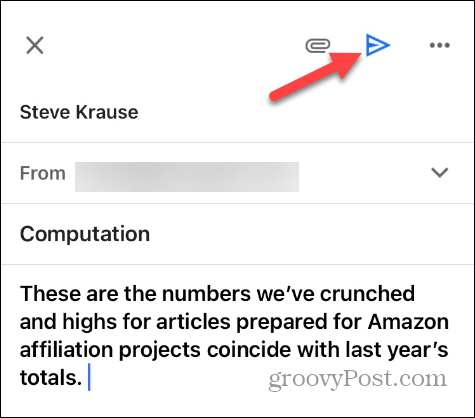
- Durante los primeros segundos, puedes tocar el Cancelar en el lado izquierdo de la barra de notificaciones para finalizar la acción.
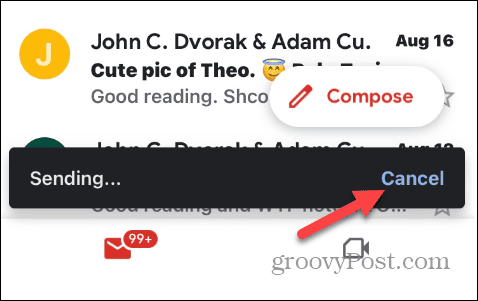
- Si no puede tocar la opción Cancelar lo suficientemente rápido, tiene cinco segundos adicionales para tocar la Deshacer en la barra de notificaciones para recuperar el correo electrónico.
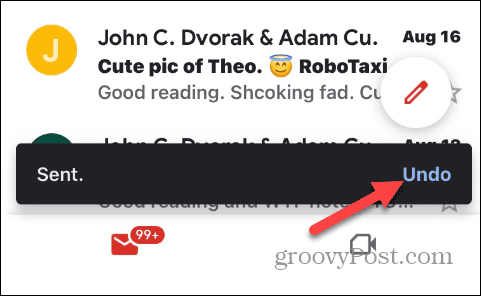
- Verás un Ruina mensaje en la parte inferior de la pantalla que indica que el mensaje se está recuperando.
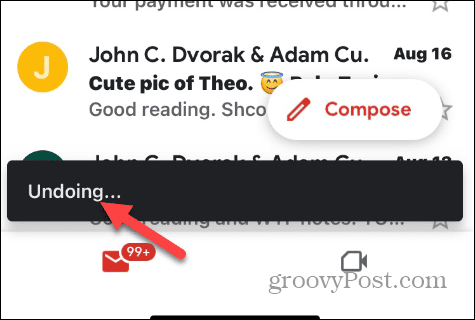
- La aplicación Gmail te devolverá al correo electrónico que redactaste para que puedas realizar cambios antes de reenviar o eliminar el mensaje por completo.
Cómo aumentar el tiempo de anulación de envío en Android
Si el tiempo predeterminado de cinco segundos para anular el envío de un correo electrónico en Android no es suficiente, puede aumentarlo habilitando la configuración de confirmación de envío. Esta solución permite más tiempo para decidir si enviar un mensaje.
Para aumentar el tiempo para cancelar el envío de Gmail:
- Toque en el botón de menú (menú de hamburguesas) en la esquina superior izquierda de la aplicación.
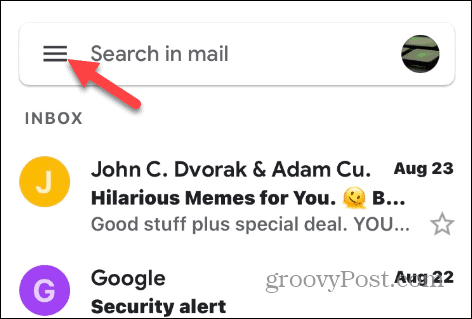
- Deslízate hasta la parte inferior del menú y selecciona Ajustes.
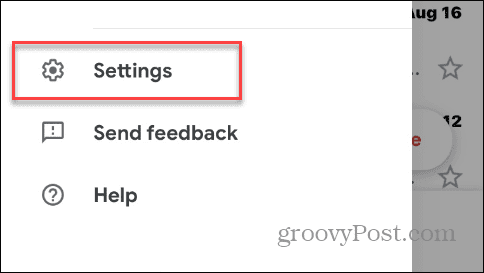
- Selecciona el Configuración general opción.
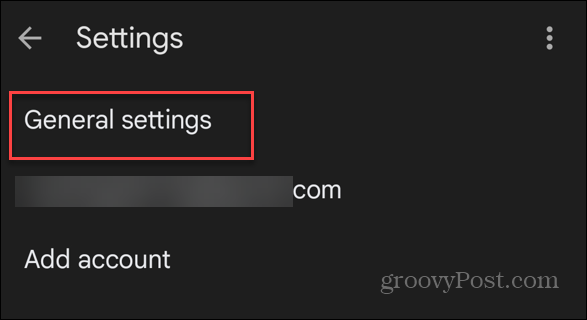
- Desliza hacia abajo y selecciona el Confirmar antes de enviar opción.
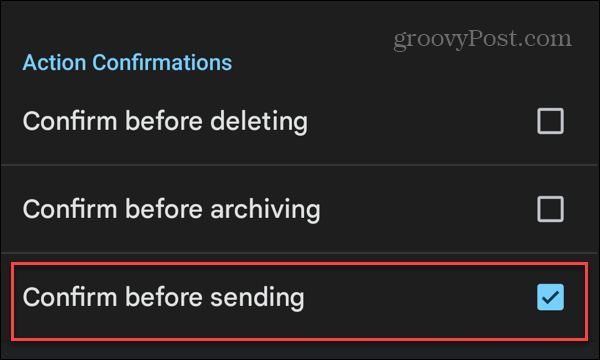
- Una vez que elija la configuración, verá un cuadro de diálogo de confirmación la próxima vez que envíe un mensaje.
- Grifo DE ACUERDO para enviar el mensaje o seleccionar Cancelar si cambia de opinión y elimina el mensaje o realiza más modificaciones.

El uso de esta opción proporciona más tiempo para considerar si enviar o no el mensaje de correo electrónico. Y si quieres aún más tiempo, puedes programar mensajes en Gmail salir horas o días después.
Usar Gmail en su teléfono o tableta
Si se encuentra en una situación en la que desea recuperar un mensaje de correo electrónico configurado apresuradamente, puede anular el envío de correos electrónicos en Gmail en su dispositivo móvil siguiendo los pasos anteriores. Además, los usuarios de Android pueden aumentar el tiempo asignado utilizando el Confirmar antes de enviar opción en la configuración de Gmail.
Si eres usuario de Apple y tienes problemas para recibir correos electrónicos, puedes solucionarlo Gmail no funciona en iPhone. ¿No recibes notificaciones? aprender a arreglar Gmail no envía notificaciones en iPhone o Android.
Si tienes problemas con los archivos adjuntos, consulta cómo solucionarlos Gmail no te deja adjuntar archivos. Y si necesita administrar correos electrónicos mientras viaja al extranjero, aprenda cómo hacerlo. cambiar la zona horaria predeterminada en Gmail.